Ladatut YouTube-videot tulevat joko FLV- taiMP4-muoto, kumpikaan muotoa ei voi toistaa PowerPointissa. Jotta voimme tehdä videoteoksen esityksessäsi, meidän on ensin muunnettava se sopivaan muotoon. Tämä vaatii kätevän ilmaisen sovelluksen nimeltä Any-Video-Converter. Tämä on täydellinen ohjelma, joka ei vain lataa videota, vaan muuntaa sen tavalla, joka tekee videosta toistettavan esityksessäsi.
Käy YouTube-sivustossa ja etsi valitsemasi video. Kopioi URL-osoite sivulta, jolla video näkyy osoitepalkista.
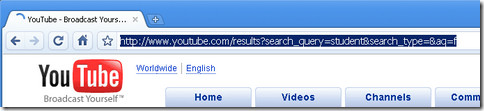
Avaa Tahansa-Video-muunnin ja napsauta YouTube-kuvaketta.
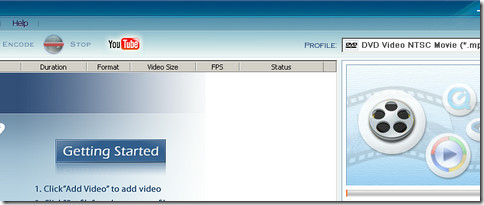
Liitä videon URL-osoite näkyviin tulevaan ruutuun. Paina OK, kun olet valmis.
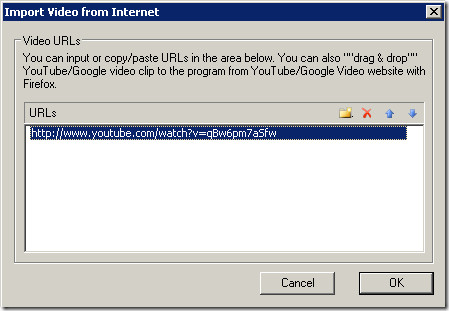
Kun olet napsauttanut ok-painiketta, videon nimi ja yksityiskohdat näkyvät pääikkunassa. Napsauta sitä hiiren kakkospainikkeella ja valitse Lataa valikoitu online-FLV. Tilapalkki näyttää latauksen edistymisen. Tämä lataa videon, mutta muista, että se on edelleen muodossa, jota ei voi toistaa PowerPointissa.
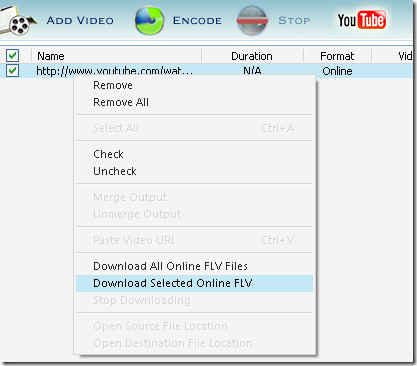
Kun videon lataus on valmis, valitse ohjelmaikkunan oikeassa yläkulmassa olevasta avattavasta ruudusta WMV.
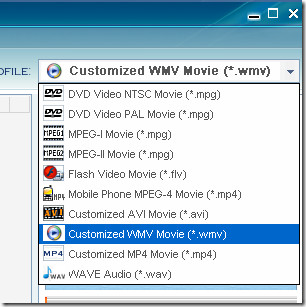
Lyö Koodauspainike. Tämä muuntaa videosi WMV-tiedostoksi, jota voidaan käyttää PowerPointissa.

Avaa PowerPoint-esitys ja siirry sivulle, jolla haluat toistaa videon. Office 2007: ssä painat Lisää-välilehteä ja valitse sitten Elokuva tiedostosta.
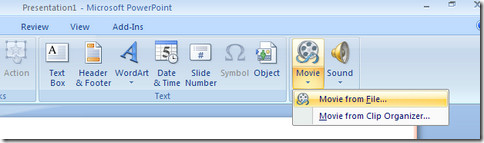
Se kysyy, haluatko toistaa videon automaattisesti tai napsautettaessa. Video asetetaan diaan, missä se voidaan venyttää tai sijoittaa mihin haluat.
Kerro meille kommenteissa, jos tämä menetelmä toimi sinulle. Palautteet ovat tervetulleita.












Kommentit